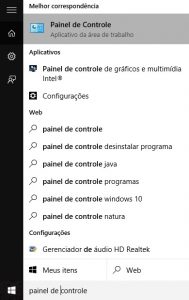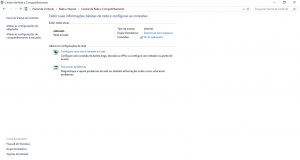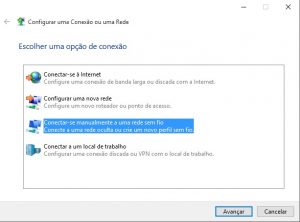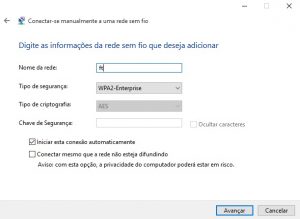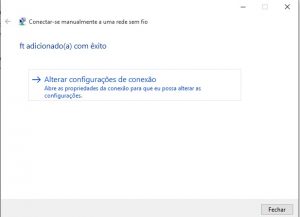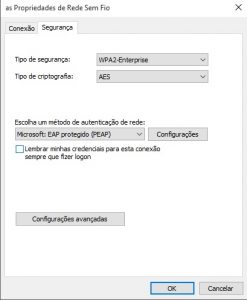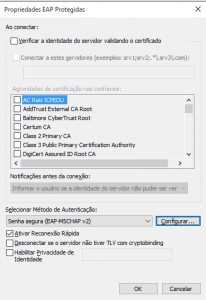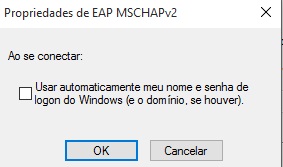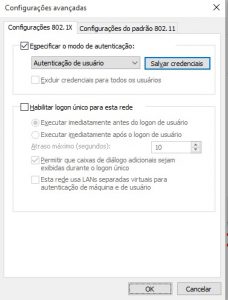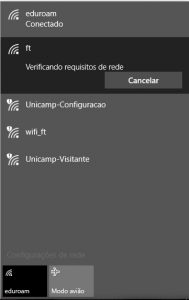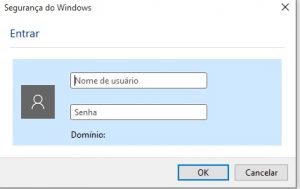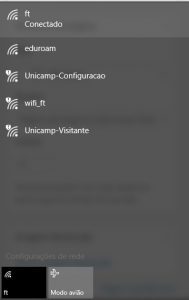Windows 10
- Clique na barra de pesquisar na web e no Windows ao lado do botão iniciar e digite painel de controle.
2. Procure por rede e internet e clique em: Exibir o status e as tarefas da rede.

3. Clique em: Configurar uma nova conexão ou rede.
4. Clique em: Conectar-se manualmente a uma rede sem fio e em seguida Avançar
5. Preencha os campos conforme a imagem a seguir:
Nome da Rede: ft
Tipo de segurança: WPA2-Enterprise
E marque a seguinte opção Iniciar esta conexão automaticamente.
6. Clique em: Alterar configurações de conexão.
7. Clique na aba Segurança e desmarque a opção lembrar minhas Credenciais para esta conexão sempre que eu fizer logon.
E clique em configurações.
8. Desmarque a opção: Verificar a identidade do servidor. validando o certificado.
E clique em configurar.
9. Desmarque a opção: Usar automaticamente meu nome e senha de logon do Windows (e o domínio, se houver)
E clique em OK.
10. Clique em: Configurações avançadas.
11. Marque a opção: Especificar o modo de autenticação:
E selecione a opção Autenticação de usuário.
e de OK.
12. Clique em OK.
13. Conecte-se a rede ft
14. Insira o Nome de usuário e a senha da ft (a mesma utilizada para logar nos computadores dos labs.)
15. Pronto você esta conectado.